Om BoostSpeed
BoostSpeed er annonceret som et system Optimizer værktøj, men det er klassificeret som et potentielt uønsket program (PUP) af visse anti-virus programmer. Det er ikke et skadeligt program at have installeret, men det er heller ikke noget, der er særligt nyttigt. Det er annonceret som et program, der vil optimere din computer og forbedre dens ydeevne. Men mens dens funktioner kan synes nødvendigt, alt, hvad det gør, kan gøres manuelt. Det er ikke svært at frigøre plads, styre startprogrammer, fjerne programmer osv., manuelt, især da der er masser af vejledninger, nogle leveres af Microsoft selv. 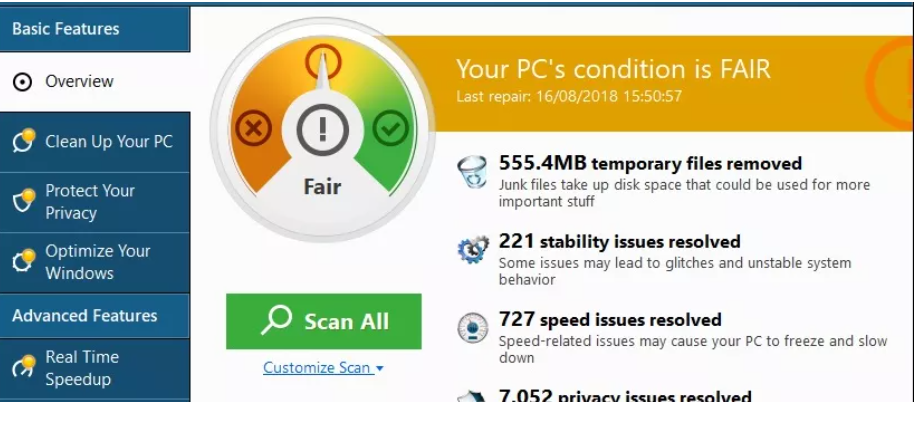 BoostSpeed er kun delvist gratis, kan brugerne scanne computeren gratis, men for at fjerne de fundne problemer, skal du købe den fulde version, som koster $ 60, selvom det ikke er klart, hvor lang tid, der dækker. Uanset hvad sagen kan være, $ 60 er en masse penge til et program, der gør ting, du kan gøre dig selv. Desuden har BoostSpeed tvivlsomme funktioner, såsom et register renere. Microsoft anbefaler ikke at bruge programmer, der har registreringsdatabasen rengøringsassistenter, som sletter den forkerte registreringsdatabasen post kunne lamme systemet og resultere i du har brug for at geninstallere din Windows.
BoostSpeed er kun delvist gratis, kan brugerne scanne computeren gratis, men for at fjerne de fundne problemer, skal du købe den fulde version, som koster $ 60, selvom det ikke er klart, hvor lang tid, der dækker. Uanset hvad sagen kan være, $ 60 er en masse penge til et program, der gør ting, du kan gøre dig selv. Desuden har BoostSpeed tvivlsomme funktioner, såsom et register renere. Microsoft anbefaler ikke at bruge programmer, der har registreringsdatabasen rengøringsassistenter, som sletter den forkerte registreringsdatabasen post kunne lamme systemet og resultere i du har brug for at geninstallere din Windows.
Selvom det ikke bør skade din computer, anbefaler vi ikke at bruge programmet. Det kan vise dig falske scanningsresultater for at opfordre dig til at købe den fulde version, så tillidsfuld det helt er ikke en god idé. Og af jer ikke kommer til at købe det, slette BoostSpeed .
PUP installerer ofte via freeware bundling
Potentielt uønskede programmer, browser flykaprere og adware er ofte distribueres via software bundling. Det er en lusket installation metode, der hovedsagelig tillader nævnte skadedyr, der skal knyttes til gratis programmer som ekstra tilbud. Tilbuddene er indstillet til at installere automatisk, og hvis brugerne ikke er opmærksomme på, hvordan de installerer programmer, vil de ikke engang mærke. På grund af dette, denne metode til installation er ganske ildeset, og programmer, der bruger det er normalt klassificeret som en slags PUP.
Det anbefales at downloade programmer fra officielle hjemmesider i stedet for de gratis software sites, da der er mindre chance for, at noget vil blive knyttet til det. Når du installerer freeware, er det vigtigt at være opmærksom på processen. Når du får indstillingen, skal du vælge Avancerede (brugerdefinerede) indstillinger i stedet for Standard. Avanceret vil gøre alle tilbud synlige, og du vil være i stand til at fravælge dem alle. Alt du virkelig skal gøre er at fjerne markeringen i boksene for disse tilbud.
Er BoostSpeed skadeligt?
Ligesom alle lignende programmer, BoostSpeed hævder at være i stand til at optimere din computer og forbedre dens ydeevne. Ifølge den officielle hjemmeside, programmet kan fjerne uønskede programmer, deaktivere opstart programmer, rense ud junk, fjerne fil dubletter, rense din registreringsdatabasen, osv. På papiret kan disse funktioner virke nyttige, men alt, hvad det gør, kan gøres manuelt uden problemer. Det er derfor, de fleste brugere mener, at system optimizers ikke er nyttige programmer. Det er især ikke anbefales at betale for dem. Og BoostSpeed er ikke et billigt program. i øjeblikket koster $ BoostSpeed 60,32. Det er ikke klart, om prisen er for et helt liv, et år eller seks måneder.
Så snart BoostSpeed installeres, vil det begynde at vise meddelelser tyder på, at du scanne din computer. Men hvis du scanner din computer, kan resultaterne være temmelig bekymrende. Det vil sandsynligvis opdage hundredvis af problemer og hævder, at de er grunden til din computers ydeevne er negativt påvirket. Men, scanninger resultater er beregnet til at skræmme dig til at købe den fulde version, som er nødvendig for at løse de fundne problemer.
Generelt programmer som BoostSpeed (uanset om de rent faktisk arbejder eller ej) er ikke så nyttige som de kan synes. Computer optimering kan gøres manuelt uden særlige programmer. Der er også masser af vejledninger fra både Microsoft og forskellige hjemmesider, så du kan bruge dem, hvis du har brug for hjælp.
BoostSpeed Fjernelse
Den nemmeste måde at fjerne BoostSpeed ville være via anti-virus programmer, fordi programmet ville gøre alt. Programmer som Avast, Malwarebytes, AVG, ESET, McAfee, Panda, og Symantec opdage og BoostSpeed slette, så hvis du har en af dem installeret, bør der ikke være noget problem. Du kan også BoostSpeed afinstallere manuelt, og vi vil give instruktioner nedenfor for at hjælpe dig, hvis du er usikker på, hvordan vi kommer videre.
Offers
Download værktøj til fjernelse afto scan for BoostSpeedUse our recommended removal tool to scan for BoostSpeed. Trial version of provides detection of computer threats like BoostSpeed and assists in its removal for FREE. You can delete detected registry entries, files and processes yourself or purchase a full version.
More information about SpyWarrior and Uninstall Instructions. Please review SpyWarrior EULA and Privacy Policy. SpyWarrior scanner is free. If it detects a malware, purchase its full version to remove it.

WiperSoft revision detaljer WiperSoft er et sikkerhedsværktøj, der giver real-time sikkerhed fra potentielle trusler. I dag, mange brugernes stræbe imod download gratis software fra internettet, m ...
Download|mere


Er MacKeeper en virus?MacKeeper er hverken en virus eller et fupnummer. Mens der er forskellige meninger om program på internettet, en masse af de folk, der så notorisk hader programmet aldrig har b ...
Download|mere


Mens skaberne af MalwareBytes anti-malware ikke har været i denne branche i lang tid, gør de for det med deres entusiastiske tilgang. Statistik fra sådanne websites som CNET viser, at denne sikkerh ...
Download|mere
Quick Menu
trin 1. Afinstallere BoostSpeed og relaterede programmer.
Fjerne BoostSpeed fra Windows 8
Højreklik på baggrunden af Metro-skærmen, og vælg Alle programmer. Klik på Kontrolpanel i programmenuen og derefter Fjern et program. Find det du ønsker at slette, højreklik på det, og vælg Fjern.


Fjerne BoostSpeed fra Windows 7
Klik Start → Control Panel → Programs and Features → Uninstall a program.


Fjernelse BoostSpeed fra Windows XP:
Klik Start → Settings → Control Panel. Find og klik på → Add or Remove Programs.


Fjerne BoostSpeed fra Mac OS X
Klik på Go-knappen øverst til venstre på skærmen og vælg programmer. Vælg programmappe og kigge efter BoostSpeed eller andre mistænkelige software. Nu skal du højreklikke på hver af disse poster, og vælg Flyt til Papirkurv, og derefter højre klik på symbolet for papirkurven og vælg Tøm papirkurv.


Site Disclaimer
2-remove-virus.com is not sponsored, owned, affiliated, or linked to malware developers or distributors that are referenced in this article. The article does not promote or endorse any type of malware. We aim at providing useful information that will help computer users to detect and eliminate the unwanted malicious programs from their computers. This can be done manually by following the instructions presented in the article or automatically by implementing the suggested anti-malware tools.
The article is only meant to be used for educational purposes. If you follow the instructions given in the article, you agree to be contracted by the disclaimer. We do not guarantee that the artcile will present you with a solution that removes the malign threats completely. Malware changes constantly, which is why, in some cases, it may be difficult to clean the computer fully by using only the manual removal instructions.
